El administrador de archivos o File Manager de cPanel
El administrador de archivos o File Manager de cPanel es una herramienta bastante desconocida para la mayoría de webmasters, incluso aunque trabajen con cPanel habitualmente como panel de control de hosting.
El File Manager nos permite prescindir de los clientes FTP convencionales como Filezilla, simplificando la gestión de archivos de nuestra web y facilitando mucho más las tareas relacionadas con subir y bajar archivos.
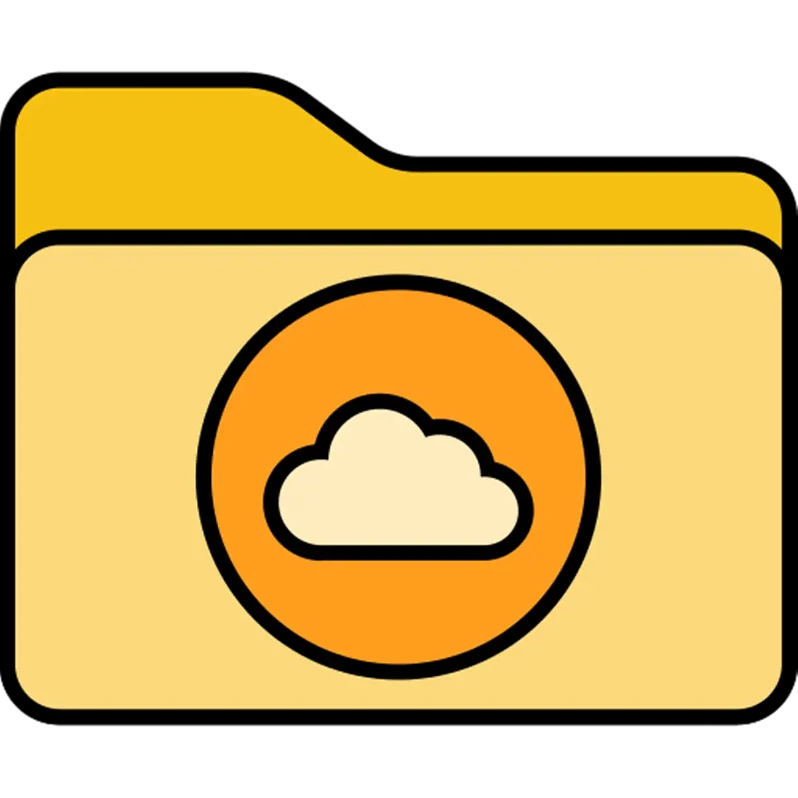
Una instalación manual de WordPress o la restauración de una copia de seguridad guardada en el ordenador, por ejemplo, se simplifica mucho utilizando el File Manager o Administrador de archivos de cPanel. Sin embargo, en algunos casos, la forma de trabajar con un cliente FTP y con gestor de archivos web es totalmente diferente, ya que el gestor de archivos web puede comprimir y descomprimir archivos.
La capacidad de comprimir y descomprimir archivos suele ser muy útil para acelerar los procesos de subir y bajar carpetas de archivos enteras, sobre todo cuando están formadas por muchos archivos pequeños.
Para utilizar el File Manager de cPanel debemos, en primer lugar, abrir la interfaz de cPanel. En Raiola Networks ofrecemos cPanel como panel de control de hosting en muchos de nuestros servicios de alojamiento web.
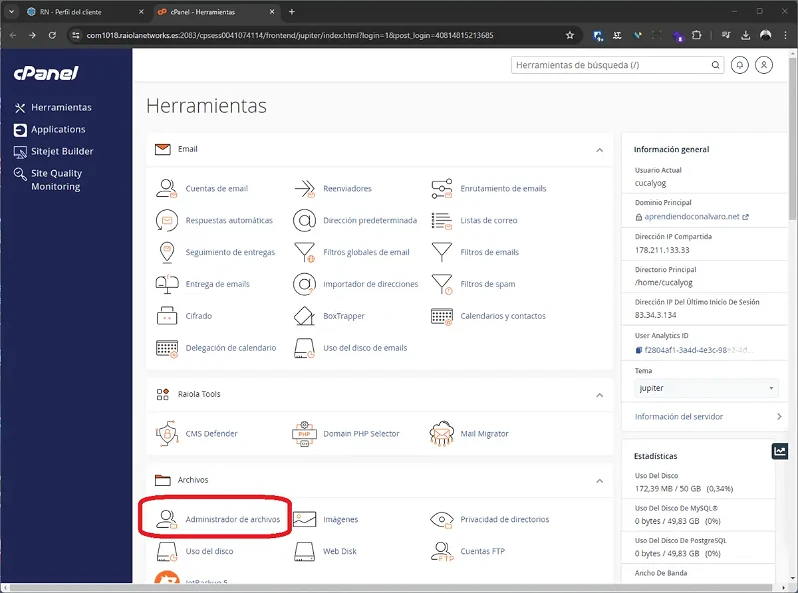
Podremos encontrar el gestor de archivos web en el icono marcado en la imagen anterior, pudiendo llamarse File Manager o Administrador de archivos, dependiendo del idioma en el que tengas configurado cPanel.
Antes de continuar, hace algún tiempo grabamos un vídeo analizando el File Manager de cPanel y sus principales funciones. Está subido a nuestro canal de Youtube:
https://www.youtube.com/watch?v=-STM0-o2euo
A continuación, vamos a darnos una vuelta por el File Manager o Administrador de archivos de cPanel.
- Funcionalidades del administrador de archivos de cPanel
- El editor del File Manager de cPanel
- Archivos ocultos en el administrador de archivos de cPanel
- Cambiar permisos CHMOD en cPanel

Funcionalidades del administrador de archivos de cPanel
Una vez dentro de la herramienta, el File Manager tiene la siguiente apariencia:
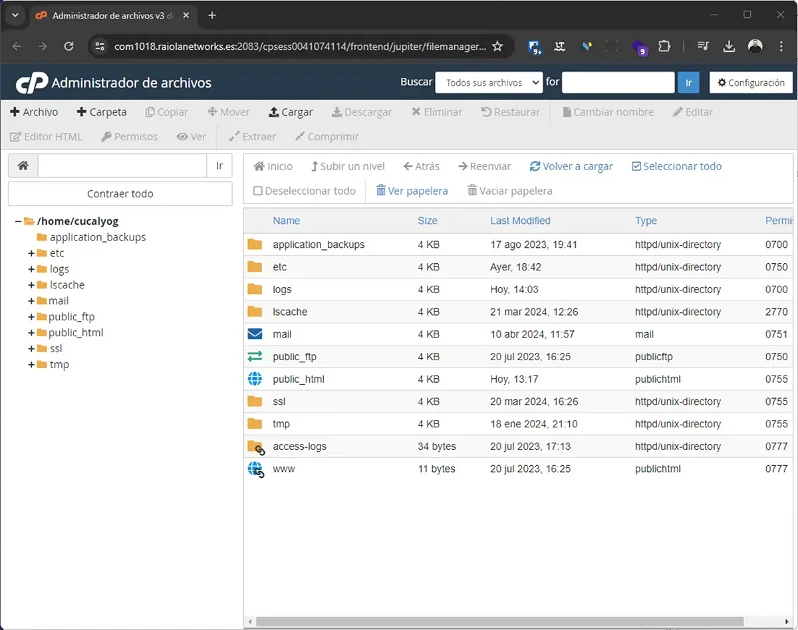
Como puedes ver, el funcionamiento es muy similar al del explorador de cualquier sistema operativo como Windows o Macintosh.
Te recomiendo que vayas probando las distintas funcionalidades del File Manager de cPanel al mismo tiempo que vamos mencionándolas en este post.
Tenemos dos paneles con listados:
- El panel de la izquierda solo nos lista la estructura de carpetas.
- El panel de la derecha, el grande, lista archivos y carpetas.
Al navegar por el panel de la derecha, el grande, también navegaremos por el panel de la izquierda y al revés.
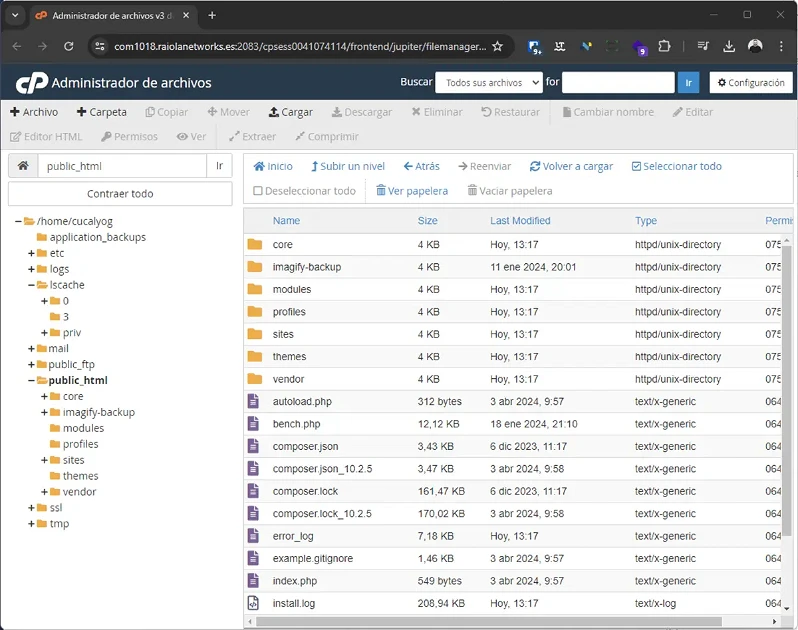
Además, podemos hacer clic derecho en cualquier archivo o carpeta en el panel de la derecha y se nos desplegará un menú contextual donde varias acciones que podemos realizar en cualquier momento sobre ellos.
Es importante aclarar que el panel de la izquierda, el que solo lista estructura de carpetas, no tiene la funcionalidad del clic derecho.
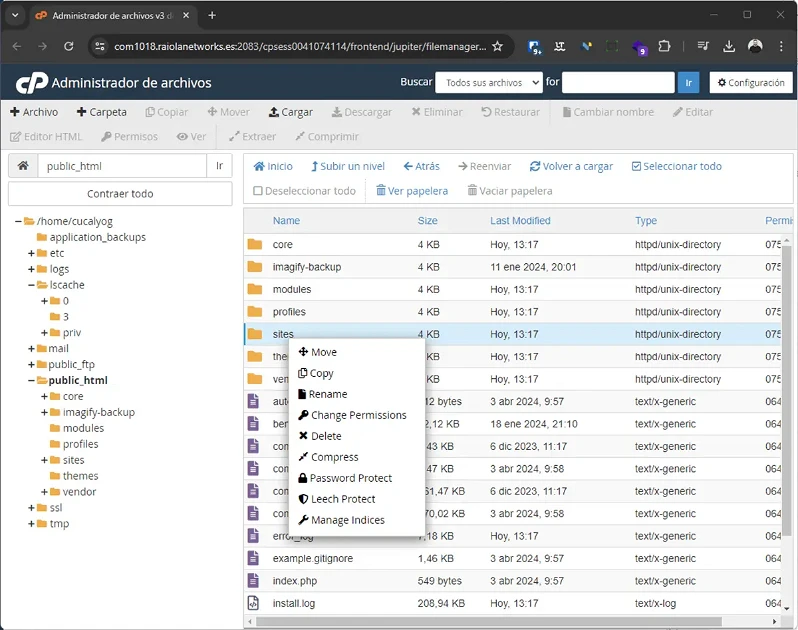
Precisamente aquí encontramos la opción de comprimir carpetas enteras, aunque también podríamos seleccionar muchos archivos juntos y comprimirlos.
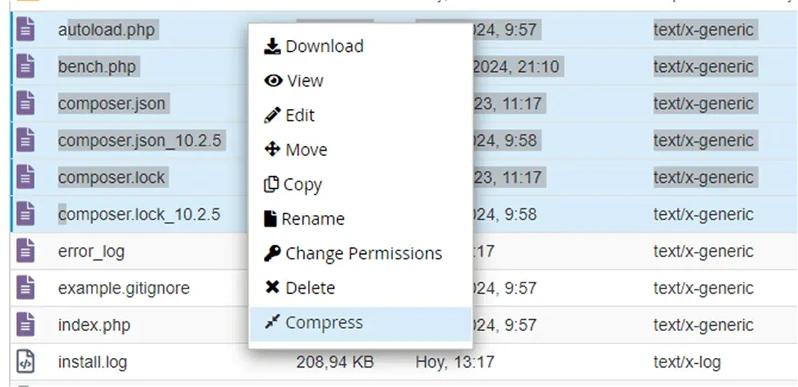
También nos dará un reporte de las tasas de compresión de los distintos archivos que hemos comprimido:
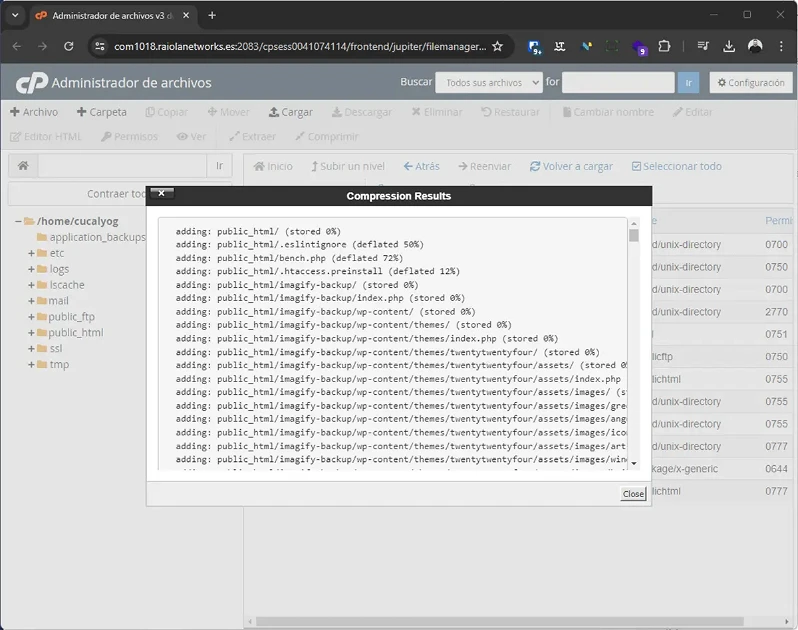
Es importante comentar que la herramienta de compresión del File Manager de cPanel está pensada para ser útil y agilizarnos el flujo de trabajo, pero no está pensada para tener altos ratios de compresión.
Podemos comprimir archivos y carpetas pero, si hacemos clic derecho sobre un archivo .zip u otro formato comprimido compatible, también nos dará la opción de descomprimir:
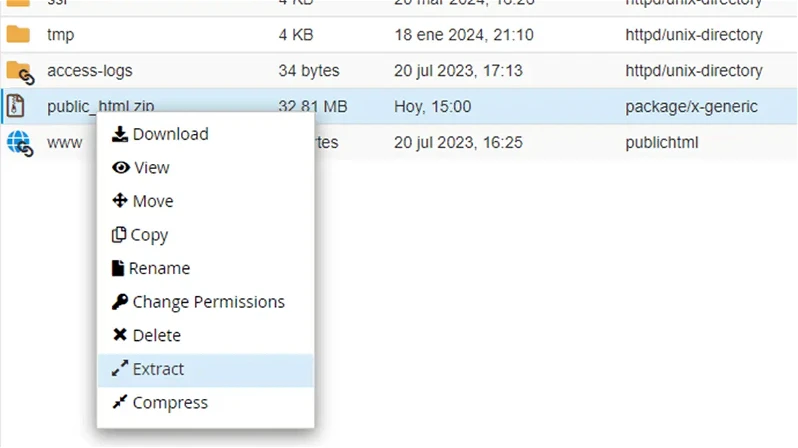
La capacidad de comprimir y descomprimir puede parecer una tontería, pero realmente es uno de los puntos fuertes del File Manager y también es la principal ventaja frente a utilizar un cliente FTP como Filezilla.
Además de todo esto, uno de los puntos fuertes de la herramienta es que podemos arrastrar y soltar, es decir, es drag and drop.
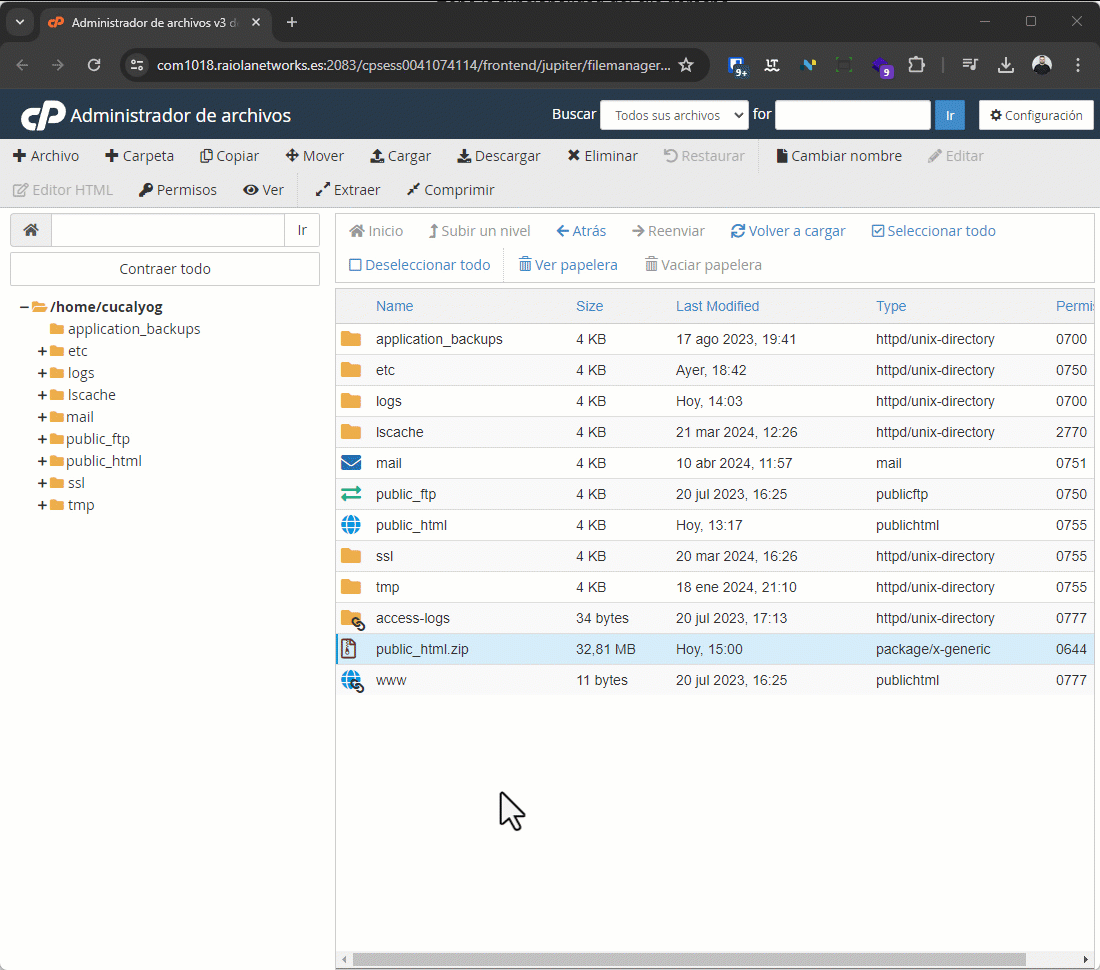
Esta funcionalidad simplifica mucho la forma de trabajar con el gestor de archivos para usuarios principiantes.
He dejado para el final lo obvio, y es que el administrador de archivos nos permite cargar, descargar y renombrar archivos y carpetas directamente desde la interfaz, con el menú contextual del clic derecho o con la barra superior:
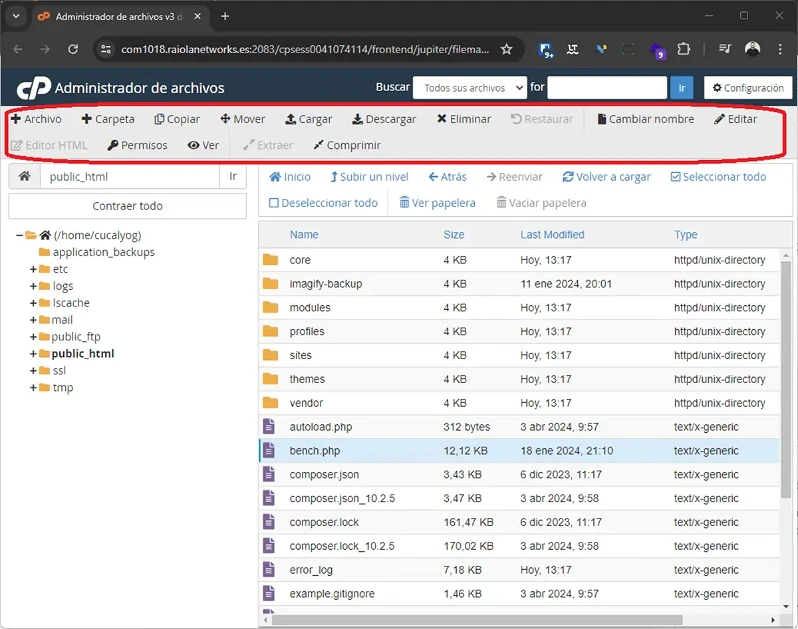
A partir de aquí, vamos a especificar algunas cosas específicas interesantes que podemos hacer con el File Manager de cPanel.
El editor del File Manager de cPanel
El administrador de archivos de cPanel también trae integrado un editor básico que podemos utilizar para editar cualquier archivo de base texto.
¿Qué quiere decir esto? Pues que vamos a poder editar archivos TXT, archivos PHP, archivos JS, etc., pero no vamos a poder editar imágenes o PDF.
Para editar un archivo PHP, por ejemplo, simplemente debemos hacer clic derecho en el archivo y seleccionar “Edit”:
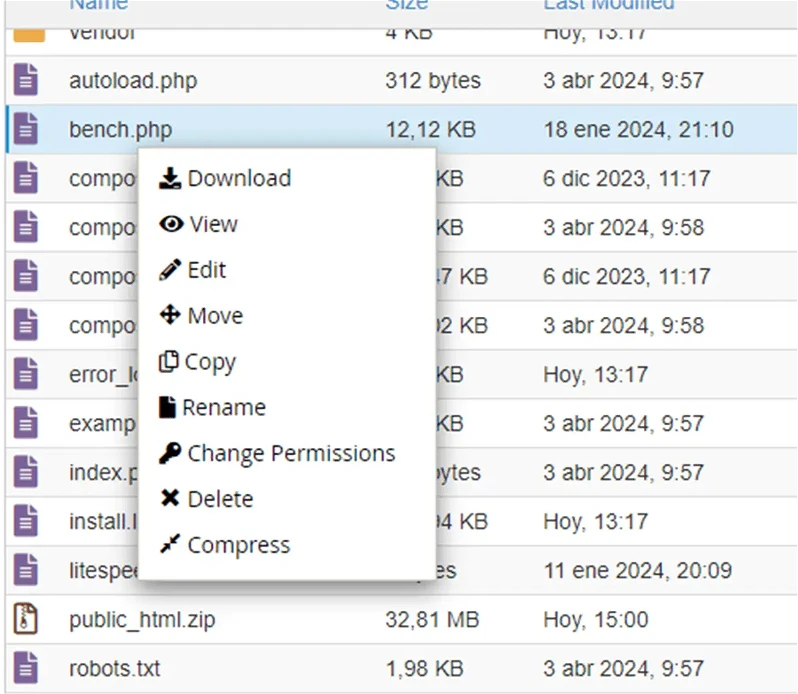
El editor comprobará la codificación y nos permitirá seleccionar UTF8, para posteriormente pulsar “Edit” de nuevo:
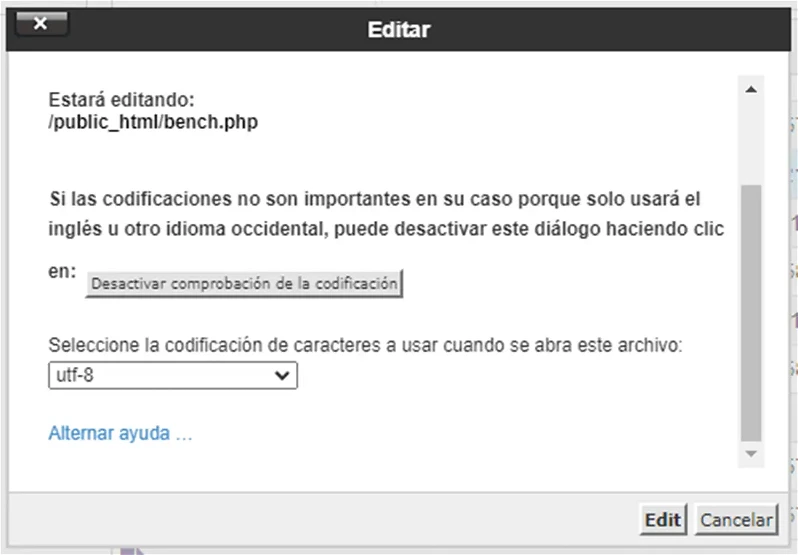
Y finalmente tendremos acceso al editor:
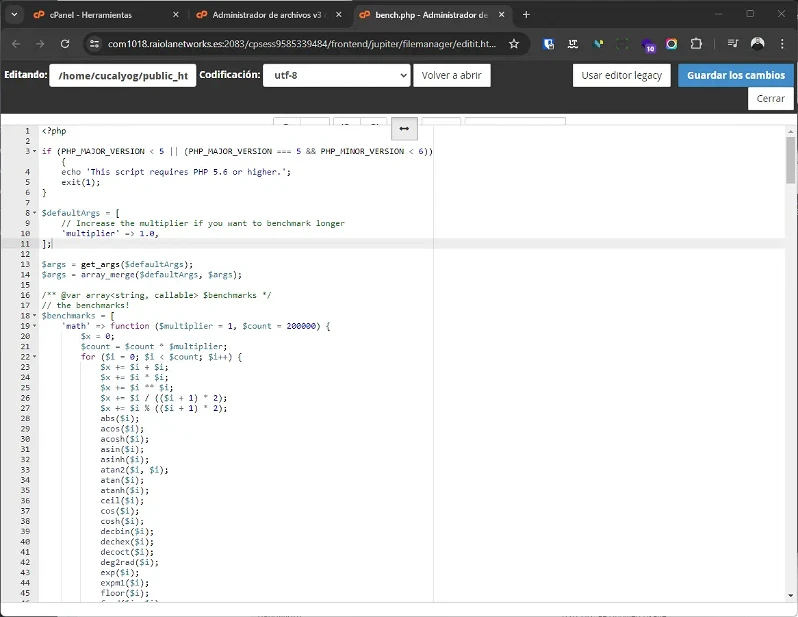
El editor no es el más avanzado del mundo, pero cumple su función perfectamente y nos permite editar rápidamente archivos como el .htaccess o el wp-config.php de WordPress.
Archivos ocultos en el administrador de archivos de cPanel
Le dedico una sección especial a este tema en este artículo debido a que muchos usuarios tienen muchas dudas con esto.
El File Manager de cPanel nos permite trabajar con archivos ocultos. De hecho, el .htaccess que tienen la mayoría de sitios web es un archivo oculto, ya que en Linux cuando le ponemos un punto delante al nombre del archivo automáticamente se hace oculto.
Normalmente, los archivos ocultos son del sistema o archivos para usuarios avanzados pero, aun así (como en el caso del .htaccess), podemos tener la necesidad de editarlos.
De forma predeterminada, el administrador de archivos de cPanel no nos va a permitir ver archivos ocultos. Para eso, tenemos que activar la opción correspondiente.
Para ver archivos ocultos, debemos pulsar el botón “Configuración”, arriba a la derecha.
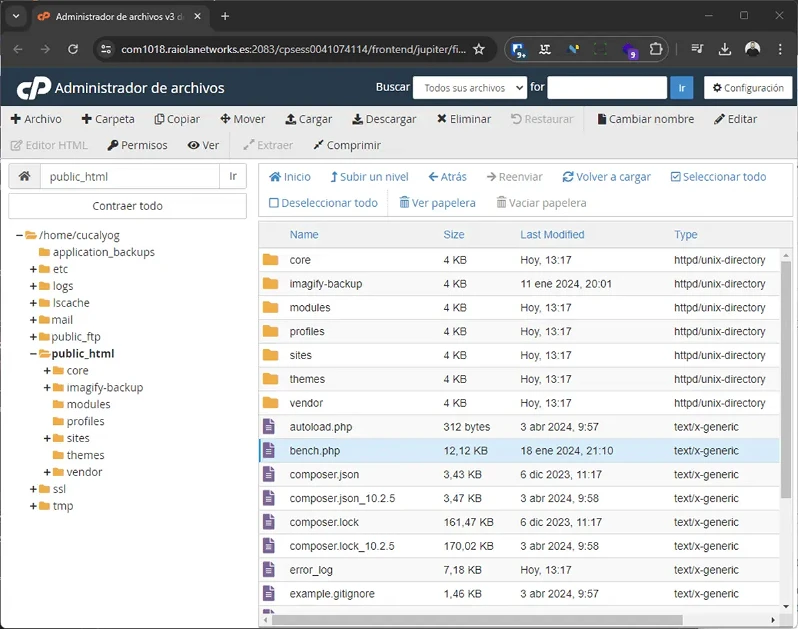
Con esto se nos desplegará un popup y podremos ver una opción llamada “Mostrar archivos ocultos (dotfiles)”, que debemos marcar.
Al hacerlo, pulsamos el botón “Save” para guardar y ya podremos ver y gestionar los archivos ocultos de nuestra cuenta de hosting cPanel.
De hecho, te vas a dar cuenta de que ahora podrás ver muchos más archivos y carpetas en tu cuenta cPanel:
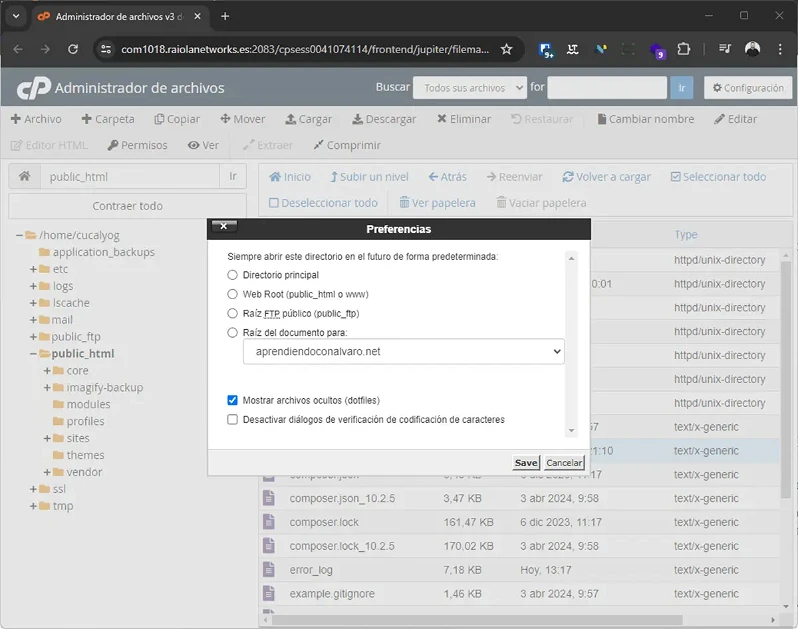
Cambiar permisos CHMOD en cPanel
Como en el caso anterior, vamos a dedicarle una sección especial a este tema porque muchos usuarios tienen dudas.
El File Manager de cPanel nos permite establecer los permisos CHMOD para archivos y carpetas directamente desde la interfaz de la herramienta.
Al hacer clic derecho sobre uno o varios archivos o carpetas podremos ver la opción “Change Permisions” o “Cambiar permisos”:
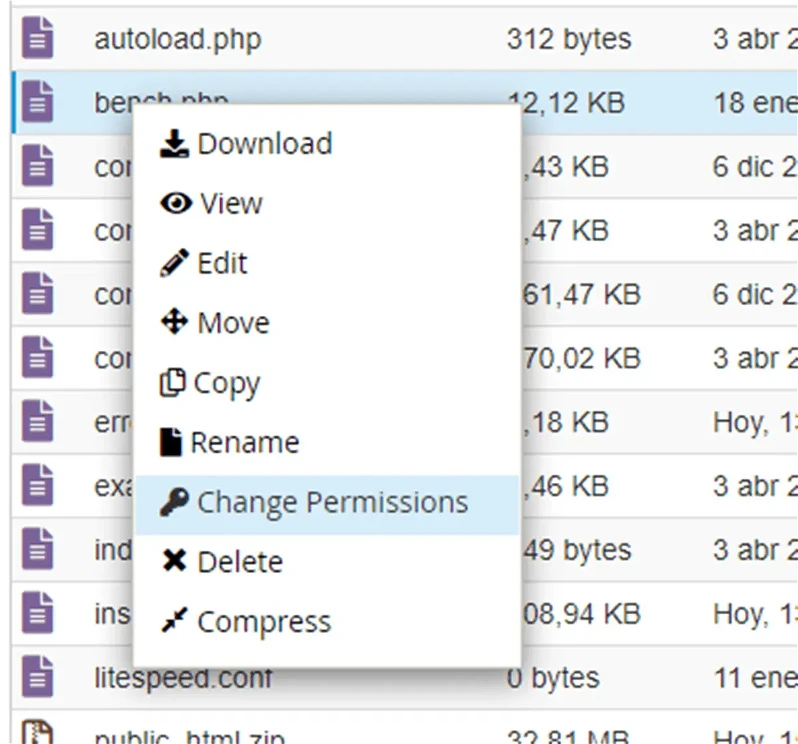
Esto nos permitirá editar los permisos CHMOD:
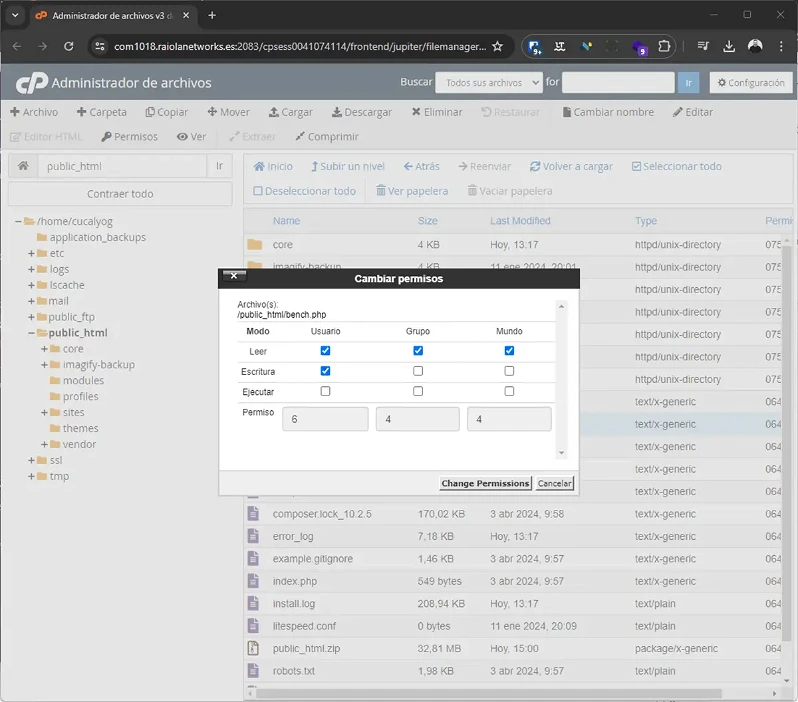
Evidentemente, esto es algo para usuarios avanzados ya que, para ajustar los permisos CHMOD, en primer lugar es recomendable entenderlos. Pero si no los entiendes y simplemente quieres ajustar los permisos que te proporciona una determinada aplicación web para su instalación, al menos que sepas dónde tienes que ajustarlos fácilmente y sin necesidad de hacerlo por consola o con un cliente FTP.



